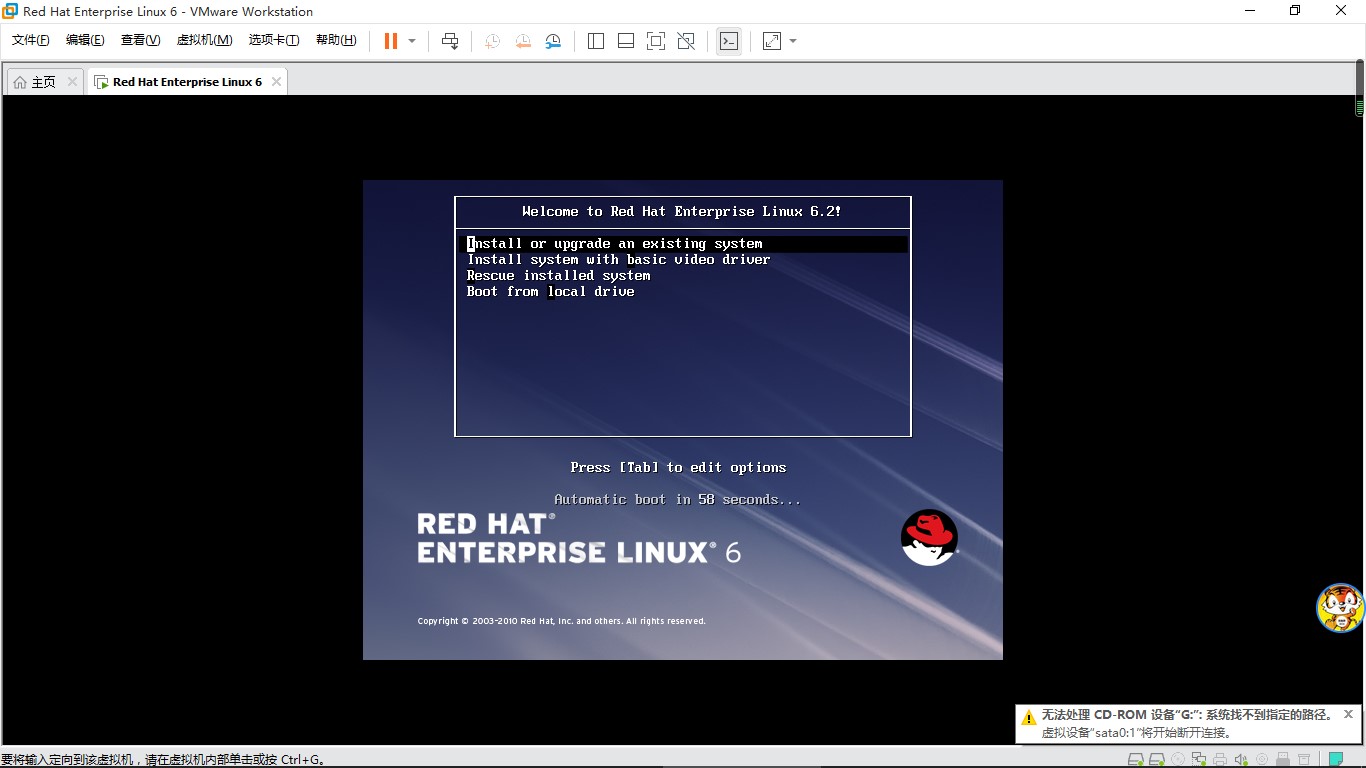
使用U盘如何安装VMware虚拟机?
使用U盘系统盘安装VMware虚拟机
·
使用U盘如何安装VMware虚拟机?
一般我们安装虚拟机直接用ISO镜像文件,用U盘安装虚拟机的情况并不多,因为写入U盘的操作系统往往也来自于ISO镜像。但是制作好U盘安装盘后我们可以用虚拟机测试一下U盘是否好用。
1、首先根据你制作的U盘情况新建虚拟机及虚拟机磁盘。
向导中选择 “稍后安装操作系统”:

接下来设置对应即将安装的操作系统类型、虚拟机名称、磁盘大小等,完成操作系统盘的添加:


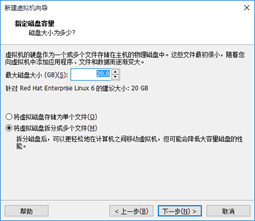
2、 然后添加另一块硬盘(U盘):
添加硬盘:

磁盘类型,选择IDE:
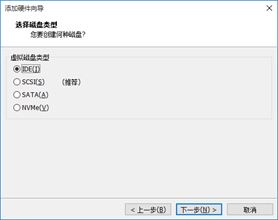
接下来选择物理磁盘:

我这里选择PhysicalDrive2,对应我的U盘。

如果你不知道该选哪一个可以cmd中查看硬盘信息,通过大小能很清楚的知道哪个是你的U盘。

磁盘文件名称,默认就可以。

下图U盘添加完成,右侧可以看到U盘大小,能进一步确定添加的对不对。如果不小心添加错了,不要紧,移出重新添加就可以了。

3、开始进行安装测试:

更多推荐
 已为社区贡献1条内容
已为社区贡献1条内容









所有评论(0)